Cara Kunci WhatsApp di HP Oppo
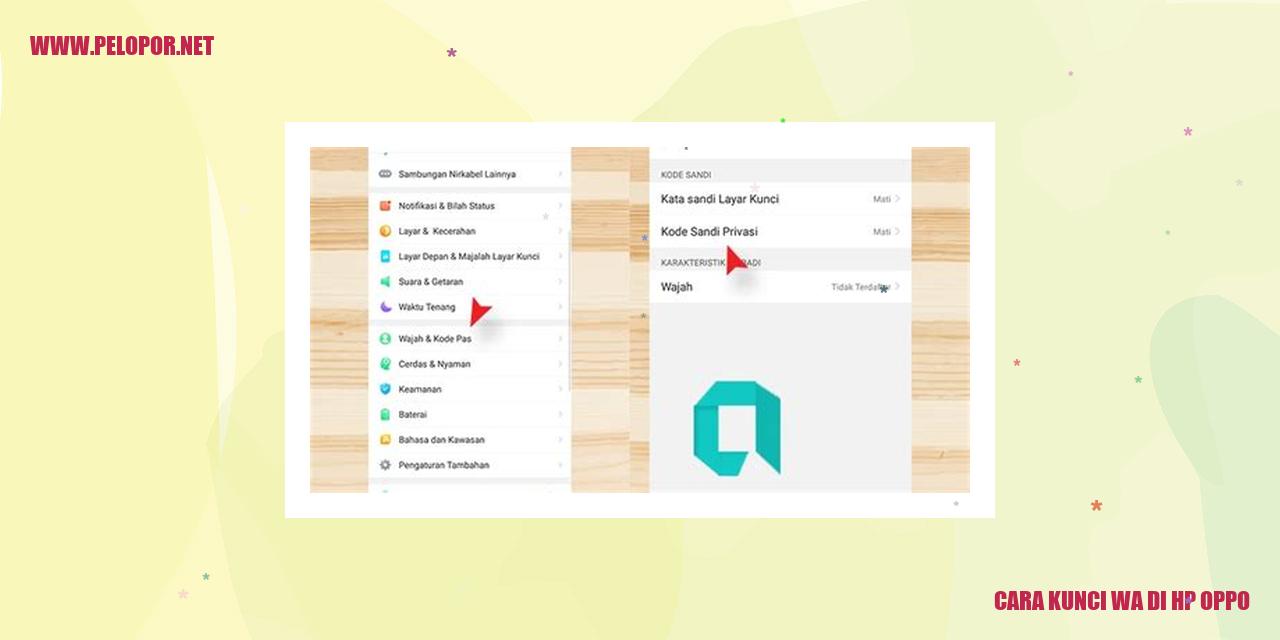
Trik Meningkatkan Keamanan WhatsApp di HP Oppo
Trik Kunci WhatsApp di HP Oppo yang Wajib Dicoba!
Manfaatkan Fitur Pengunci Aplikasi
Dalam sistem operasi ColorOS, Oppo menyediakan fitur canggih untuk mengunci aplikasi tertentu, termasuk WhatsApp. Gunakan fitur ini untuk memberikan lapisan keamanan ekstra saat membuka aplikasi chat favorit Anda. Anda hanya perlu mengaktifkannya di pengaturan keamanan Oppo dan menentukan pola kunci atau kata sandi yang diinginkan.
Rahasia Fitur Privasi dan Keamanan di HP Oppo
HP Oppo menyediakan opsi privasi dan keamanan cerdas untuk memastikan data pribadi Anda aman. Di menu pengaturan privasi, temukan opsi yang memperbolehkan Anda untuk mengunci aplikasi menggunakan kata sandi atau PIN tambahan. Dengan cara ini, tiap kali membuka WhatsApp, Anda akan diminta untuk memasukkan kata sandi atau PIN keamanan.
Kunci dengan PIN atau Pola yang Unik
Tingkatkan keamanan HP Oppo Anda dengan mengunci layar menggunakan PIN atau pola kunci. Dengan mengaktifkan opsi ini, Anda akan dihadapkan pada tugas kecil sebelum mengakses aplikasi, termasuk WhatsApp. Masukkan PIN atau pola kunci yang hanya Anda ketahui untuk melindungi data penting dan menjaga privasi Anda.
Jaga Keamanan Data dengan Fitur Enkripsi
Fitur enkripsi data di HP Oppo adalah benteng kuat yang melindungi semua konten dan informasi pribadi Anda. Dengan mengaktifkan fitur ini, bukan hanya WhatsApp yang terkunci, namun seluruh data pada ponsel Anda akan dienkripsi. Dengan cara ini, jika terjadi kehilangan atau peretasan, Anda dapat tenang tahu bahwa data pada WhatsApp dan aplikasi lainnya tetap aman.
Panduan Menonaktifkan Kunci WA di HP Oppo
Panduan Menonaktifkan Kunci WA di HP Oppo
Membuka pengaturan keamanan
Langkah awal untuk menonaktifkan fitur kunci WA (WhatsApp) di HP Oppo yaitu dengan membuka pengaturan keamanan pada perangkat Anda. Temukan dan buka aplikasi “Pengaturan” yang terletak di layar utama HP Oppo Anda.
Mencari menu pengunci aplikasi
Selanjutnya, cari opsi yang berkaitan dengan keamanan, bisa dengan menggulir ke bawah atau mencari melalui opsi “Keamanan” atau “Keamanan & Privasi”. Di dalam pengaturan keamanan, Anda akan menemukan menu khusus untuk mengelola kunci aplikasi.
Mematikan fitur kunci aplikasi pada WhatsApp
Setelah berhasil masuk ke menu pengunci aplikasi, carilah aplikasi WhatsApp dalam daftar yang tersedia. Pilih aplikasi tersebut dan lalu nonaktifkan fitur kunci aplikasi dengan menggeser tombol ke posisi mati atau nonaktif.
Menghapus PIN atau pola kunci yang digunakan
Langkah terakhir, jika Anda telah menggunakan PIN atau pola kunci pada WhatsApp, maka Anda dapat menghapus atau menggantinya dengan langkah-langkah yang ada di menu pengaturan keamanan. Cari dan pilih opsi “Kelola Kunci” atau “Reset Kunci” untuk melakukan perubahan yang diinginkan.
Read more:
- Cara Cek LCD Oppo: Tips Mudah dan Praktis Untuk Memeriksa Kondisi Layar Oppo
- Cara Aktifkan NFC di Oppo: Petunjuk Sederhana untuk Mengaktifkan Fitur NFC
- Cara Instal Ulang Hp Oppo A3s dengan Mudah
Langkah Mengganti PIN atau Kunci Pola WhatsApp di HP Oppo
Membuka menu pengaturan keamanan
Salah satu hal yang dapat Anda lakukan untuk meningkatkan keamanan WhatsApp di HP Oppo adalah dengan mengganti PIN atau kunci pola. Pertama, temukan dan buka menu pengaturan keamanan di ponsel Oppo Anda. Untuk menuju ke sana, cukup geser layar ke bawah dan ketuk ikon ‘Pengaturan’ yang menyerupai roda gigi.
Dalam menu pengaturan, gulir ke bawah hingga Anda menemukan opsi yang bertuliskan ‘Keamanan’. Ketuk opsi ini untuk melanjutkan.
Mencari opsi pengunci aplikasi
Setelah Anda masuk ke menu keamanan, sekarang saatnya mencari opsi pengunci aplikasi. Carilah opsi yang disebut ‘Penguncian Aplikasi’ atau ‘Aplikasi Terkunci’. Ketuk opsi ini untuk membukanya.
Mengatur PIN atau kunci pola baru untuk WhatsApp
Selanjutnya, Anda akan diarahkan ke daftar aplikasi yang dapat dikunci. Temukan WhatsApp di daftar tersebut dan pilih aplikasi tersebut.
Di menu pengunci aplikasi, Anda akan menemukan opsi untuk mengatur PIN atau kunci pola baru. Ketuk opsi ini untuk melanjutkan.
Langkah selanjutnya adalah memasukkan PIN baru atau menggambar kunci pola baru. Ikuti instruksi yang diberikan untuk memasukkan PIN atau menggambar kunci pola sesuai dengan keinginan Anda.
Memverifikasi PIN atau kunci pola yang baru
Setelah Anda berhasil mengatur PIN atau kunci pola baru untuk WhatsApp, langkah terakhir adalah memverifikasinya. Silakan masukkan kembali PIN atau kunci pola baru sesuai dengan yang diminta.
Jika PIN atau kunci pola yang baru telah terverifikasi dengan sukses, maka penggantian PIN atau kunci pola WhatsApp di HP Oppo Anda berhasil dilakukan.
Dengan mengganti PIN atau kunci pola WhatsApp di HP Oppo, Anda dapat meningkatkan keamanan dan menjaga privasi Anda. Pastikan agar Anda selalu mengingat PIN atau kunci pola baru ini untuk memudahkan akses WhatsApp di HP Oppo Anda.
Jadilah bijak dalam menjaga keamanan ponsel Anda dan jangan pernah memberikan informasi PIN atau kunci pola kepada orang yang tidak Anda percayai.
Perkuat Keamanan Riwayat Chat di WhatsApp di HP Oppo
Aktifkan Fitur Cadangan dan Restore
WhatsApp telah menjadi salah satu aplikasi pesan instan yang sangat digemari oleh masyarakat Indonesia. Dengan mengaktifkan fitur cadangan dan restore, Anda dapat memastikan bahwa riwayat chat WhatsApp Anda tetap aman dan terlindungi.
Untuk mengaktifkan fitur ini pada perangkat HP Oppo Anda, ikuti langkah-langkah berikut:
Pilih Frekuensi Cadangan Otomatis yang Tepat
Frekuensi cadangan otomatis yang sesuai sangat penting untuk menjaga keamanan riwayat chat WhatsApp di HP Oppo. Anda dapat memilih untuk melakukan cadangan otomatis setiap hari, mingguan, atau bulanan.
Untuk mengatur frekuensi cadangan otomatis, ikuti langkah-langkah berikut:
Pilih Penyimpanan Cadangan yang Aman
Penting untuk memilih tempat penyimpanan cadangan yang aman untuk menjaga privasi riwayat chat WhatsApp di HP Oppo Anda. Anda dapat memilih antara Google Drive atau penyimpanan ponsel jika Anda tidak ingin menggunakan layanan cloud.
Untuk memilih penyimpanan cadangan, ikuti langkah-langkah berikut:
Mengembalikan Riwayat Chat dari Cadangan
Jika Anda perlu mengembalikan riwayat chat WhatsApp dari cadangan, Anda dapat melakukannya dengan mudah menggunakan HP Oppo Anda.
Untuk mengembalikan riwayat chat, ikuti langkah-langkah berikut:
Dengan mengikuti langkah-langkah di atas, Anda dapat meningkatkan keamanan riwayat chat WhatsApp di HP Oppo. Jangan lupa untuk secara rutin melakukan cadangan chat guna menjaga keamanan dan privasi data Anda.
Langkah Mudah untuk Mengamankan Akun WhatsApp di HP Oppo
Mengaktifkan Verifikasi Dua Faktor
Verifikasi dua faktor merupakan salah satu fitur yang dapat dipergunakan untuk meningkatkan keamanan akun WhatsApp di HP Oppo. Dengan menggunakan fitur ini, Anda dapat menjaga keamanan akun Anda dengan memasukkan kode verifikasi 6 digit secara berkala.
Menyiapkan Kode Verifikasi dan Pengaturannya
Lakukan langkah-langkah berikut untuk menyiapkan kode verifikasi dan mengatur pengaturan keamanan. Buka aplikasi WhatsApp di HP Oppo Anda dan masuk ke menu pengaturan. Pilih opsi “Keamanan Akun” dan aktifkan fitur “Verifikasi Dua Faktor”. Ikuti instruksi untuk membuat kode verifikasi 6 digit pribadi Anda. Pastikan kode tersebut kuat dan sulit ditebak oleh orang lain. Selanjutnya, WhatsApp akan meminta Anda untuk memasukkan kode tersebut secara berkala saat Anda mengaktifkan fitur ini.
Pengaturan Pertanyaan Pemulihan Akun
Langkah selanjutnya yang perlu Anda lakukan adalah mengatur pertanyaan pemulihan akun. Fitur ini berguna jika Anda lupa dengan kode verifikasi yang telah Anda buat sebelumnya. Pilih opsi “Pertanyaan Pemulihan” dan masukkan pertanyaan serta jawaban yang hanya Anda yang tahu. Pastikan pertanyaan dan jawaban tersebut sulit ditebak oleh orang lain.
Pemulihan Akun melalui Email
WhatsApp juga menyediakan opsi pemulihan akun melalui email. Pilih opsi “Email” dan masukkan alamat email yang valid. Hal ini akan memungkinkan WhatsApp untuk mengirimkan tautan pemulihan jika Anda lupa dengan kode verifikasi dan pertanyaan pemulihan. Penting untuk menggunakan alamat email yang aman dan hanya dapat diakses oleh Anda sendiri.
Dengan mengikuti langkah-langkah di atas, Anda dapat meningkatkan keamanan akun WhatsApp di HP Oppo secara signifikan. Penting untuk selalu menjaga kerahasiaan kode verifikasi dan informasi pemulihan akun agar terhindar dari akses yang tidak sah ke akun WhatsApp Anda.
Panduan Mengunci WhatsApp dengan Sidik Jari di HP Oppo
Panduan Mengunci WhatsApp dengan Sidik Jari di HP Oppo
Mengakses pengaturan keamanan
Langkah pertama yang perlu dilakukan adalah mengakses pengaturan keamanan di HP Oppo. Caranya, buka menu Pengaturan pada ponsel dan cari opsi Keamanan atau Security.
Mencari opsi privasi dan keamanan
Setelah berhasil masuk ke menu keamanan, lanjutkan dengan mencari opsi Privasi atau Privacy. Di dalamnya, akan ada berbagai pengaturan keamanan yang dapat diaktifkan.
Aktifkan fitur penguncian aplikasi menggunakan sidik jari
Pada menu Privasi, temukan opsi Kunci Aplikasi atau Lock Apps. Setelah menemukannya, aktifkan fitur tersebut dengan menggeser tombol pengaturan ke posisi ON.
Verifikasi sidik jari untuk mengunci WhatsApp
Setelah mengaktifkan fitur penguncian aplikasi, akan diminta untuk memverifikasi sidik jari sebagai metode penguncian WhatsApp. Letakkan jari Anda di sensor sidik jari ponsel Oppo dengan hati-hati dan ikuti petunjuk yang ditampilkan pada layar.
Panduan Mengunci WhatsApp dengan Wajah di HP Oppo
Panduan Mengunci WhatsApp dengan Wajah di HP Oppo
Menyalakan pengaturan keamanan
Pertama-tama, langkah pertama dalam mengunci WhatsApp menggunakan wajah di HP Oppo adalah dengan mengaktifkan pengaturan keamanan pada perangkat Oppo Anda. Ini dapat dilakukan dengan membuka menu pengaturan di smartphone Oppo Anda.
Menemukan opsi privasi dan keamanan
Setelah membuka menu pengaturan, langkah berikutnya adalah mencari opsi privasi dan keamanan di layar pengaturan. Biasanya, opsi ini dapat ditemukan di atas atau di bawah pengaturan, tergantung versi sistem operasi Oppo yang Anda gunakan.
Mengaktifkan fitur penguncian aplikasi menggunakan wajah
Setelah menemukan opsi privasi dan keamanan, langkah selanjutnya adalah mengaktifkan fitur penguncian aplikasi menggunakan wajah. Di opsi ini, Anda akan menemukan pilihan untuk mengaktifkan pengenalan wajah sebagai metode penguncian aplikasi.
Mengverifikasi wajah Anda untuk mengunci WhatsApp
Setelah berhasil mengaktifkan fitur penguncian aplikasi menggunakan wajah, langkah terakhir adalah melakukan verifikasi wajah Anda untuk mengunci WhatsApp. Anda akan diminta untuk memindai wajah Anda dengan menggunakan kamera depan HP Oppo Anda. Pastikan pencahayaan yang cukup dan ikuti petunjuk yang diberikan agar proses verifikasi dapat berjalan lancar.
Cara Menyembunyikan WhatsApp dengan Suara di Ponsel Oppo
Membuka Pengaturan Keamanan
WhatsApp merupakan salah satu aplikasi pesan instan yang sangat populer di antara pengguna ponsel pintar. Bagi pemilik ponsel Oppo, tersedia fitur menarik yaitu penyembunyian aplikasi menggunakan suara untuk menjaga privasi WhatsApp Anda agar tetap aman. Untuk mengaktifkan fitur ini, awalnya perlu dilakukan langkah membuka pengaturan keamanan di ponsel Oppo Anda.
Mencari Menu Privasi dan Keamanan
Setelah berhasil membuka pengaturan keamanan pada ponsel Oppo, langkah berikutnya adalah mencari menu privasi dan keamanan. Biasanya, menu ini terletak di dalam pengaturan umum atau pengaturan spesifik yang terkait dengan keamanan dan privasi. Silakan telusuri menu tersebut sesuai dengan versi sistem operasi ponsel Oppo yang Anda gunakan.
Menyalakan Fitur Penyembunyian Aplikasi dengan Suara
Setelah berhasil menemukan menu privasi dan keamanan, langkah berikutnya adalah menyalakan fitur menyembunyikan aplikasi menggunakan suara. Di dalam menu tersebut, umumnya terdapat opsi pengaturan keamanan aplikasi. Cari opsi yang terkait dengan penyembunyian aplikasi, lalu aktifkan fitur penyembunyian aplikasi menggunakan suara.
Mendapatkan Identitas Suara untuk Menyembunyikan WhatsApp
Setelah berhasil menyalakan fitur penyembunyian aplikasi menggunakan suara, langkah terakhir adalah mendapatkan identitas suara untuk menyembunyikan WhatsApp. Pada tahap ini, ponsel Oppo akan meminta Anda merekam suara sebagai identifikasi suara yang akan digunakan untuk membuka akses ke WhatsApp yang disembunyikan. Pastikan Anda merekam suara dengan jelas sesuai petunjuk yang diberikan.
Dengan mengikuti langkah-langkah di atas, Anda dapat menyembunyikan WhatsApp menggunakan suara pada ponsel Oppo dengan mudah. Fitur menarik ini akan memberikan perlindungan ekstra bagi data dan pesan pribadi Anda di aplikasi WhatsApp.
]
Panduan Mengunci WhatsApp menggunakan Kata Sandi di Ponsel Oppo
Panduan Mengunci WhatsApp menggunakan Kata Sandi di Ponsel Oppo
Membuka pengaturan keamanan
Pertama, buka aplikasi Pengaturan pada Ponsel Oppo Anda. Cari dan pilih opsi “Keamanan” atau “Privasi dan Keamanan” yang ada dalam menu pengaturan.
Mencari menu privasi dan keamanan
Setelah membuka pengaturan keamanan, telusuri dan masuk ke dalam opsi “Privasi” atau “Aplikasi Terkunci” yang ada dalam menu tersebut.
Mengaktifkan fitur kunci aplikasi dengan kata sandi
Setelah berada di menu Privasi atau Aplikasi Terkunci, temukan pengaturan “Kunci Aplikasi” atau “Fitur Kunci Aplikasi”. Aktifkan opsi tersebut untuk mengunci aplikasi yang ingin Anda lindungi, dalam hal ini WhatsApp.
Memasukkan kata sandi untuk mengunci WhatsApp
Setelah mengaktifkan fitur kunci aplikasi, Anda akan diminta untuk memasukkan kata sandi. Pilihlah kombinasi kata sandi yang kuat dan mudah diingat untuk mengunci WhatsApp. Pastikan agar tidak memberitahukan kata sandi ini kepada orang lain.
Dengan mengikuti langkah-langkah di atas, Anda berhasil mengunci WhatsApp dengan menggunakan kata sandi pada Ponsel Oppo. Hal ini memberikan lapisan keamanan tambahan pada aplikasi WhatsApp dan menjaga privasi pesan Anda tetap terjaga.
Cara Praktis Mengunci WhatsApp Menggunakan Pola Tangan di HP Oppo
Membuka pengaturan keamanan
Sebagai salah satu aplikasi pesan instan yang populer, WhatsApp banyak digunakan oleh pengguna di seluruh dunia. Namun, terkadang kita perlu menjaga privasi kita dengan cara mengunci akses ke aplikasi ini. Salah satu metode yang dapat digunakan pada HP Oppo adalah menggunakan pola tangan untuk mengunci WhatsApp.
Langkah pertama yang harus kita lakukan adalah membuka menu pengaturan keamanan pada HP Oppo. Caranya cukup sederhana, kita hanya perlu membuka menu Pengaturan yang umumnya tersedia pada layar utama HP Oppo Anda.
Mencari menu privasi dan keamanan
Setelah berhasil masuk ke menu Pengaturan, langkah selanjutnya adalah mencari menu privasi dan keamanan. Biasanya, menu ini dapat ditemukan dengan mudah di bagian atas atau bawah daftar pengaturan pada HP Oppo. Di dalam menu privasi dan keamanan ini, Anda akan menemukan berbagai opsi yang berhubungan dengan keamanan ponsel Anda.
Mengaktifkan fitur kunci aplikasi melalui pola tangan
Berada di dalam menu privasi dan keamanan, kita perlu menemukan opsi yang mengaktifkan fitur kunci aplikasi. Walau setiap HP Oppo memiliki tampilan dan istilah yang sedikit berbeda, umumnya ada opsi yang menandakan fitur ini. Aktifkan fitur tersebut dengan menggeser tombol pengaktifan ke posisi ON.
Jika fitur kunci aplikasi sudah aktif, Anda akan diminta untuk memilih metode penguncian yang diinginkan. Dalam kasus ini, pilihlah opsi pola tangan di antara pilihan metode yang tersedia.
Menggambar pola tangan untuk mengunci WhatsApp
Setelah itu, ikuti instruksi yang diberikan untuk menggambar pola tangan yang akan digunakan untuk mengunci WhatsApp. Pastikan pola tangan yang Anda buat cukup unik dan mudah untuk diingat oleh Anda sendiri.
Jika Anda sudah selesai menggambar pola, HP Oppo Anda akan menggunakan pola tangan tersebut sebagai kunci untuk membuka WhatsApp. Setiap kali Anda ingin membuka aplikasi WhatsApp, Anda perlu menggambar pola yang sama seperti yang Anda buat sebelumnya.
Dengan menggunakan fitur mengunci WhatsApp menggunakan pola tangan pada HP Oppo, privasi dan keamanan Anda akan terjaga dengan lebih baik. Ini akan mencegah orang lain untuk mengakses dan membaca pesan-pesan pribadi Anda di WhatsApp.
Cara Mengamankan WhatsApp dengan Kode Rahasia di Ponsel Oppo
Cara Mengamankan WhatsApp dengan Kode Rahasia di Ponsel Oppo
Membuka pengaturan keamanan
Langkah awal untuk mengunci WhatsApp menggunakan kode rahasia di ponsel Oppo adalah dengan membuka pengaturan keamanan di perangkat tersebut. Anda dapat melakukannya dengan mengakses menu Pengaturan, kemudian mencari opsi Keamanan.
Mencari menu privasi dan keamanan
Setelah Anda berhasil membuka pengaturan keamanan, langkah selanjutnya adalah mencari opsi Privasi dan Keamanan. Biasanya, menu ini terletak di bagian atas atau bawah pengaturan keamanan, tergantung pada versi sistem yang ada di ponsel Oppo Anda.
Mengaktifkan fitur kunci aplikasi dengan kode rahasia
Pada menu Privasi dan Keamanan, carilah opsi yang memungkinkan Anda mengaktifkan fitur kunci aplikasi dengan kode rahasia. Pilih opsi tersebut untuk mengaktifkan fitur kunci aplikasi di ponsel Oppo Anda.
Mengatur kode rahasia untuk mengunci WhatsApp
Setelah fitur kunci aplikasi berhasil diaktifkan, Anda dapat mengatur kode rahasia untuk mengunci WhatsApp di ponsel Oppo Anda. Pilih opsi yang memungkinkan Anda mengatur kode rahasia, lalu masukkan kode yang Anda inginkan. Pastikan kode rahasia yang Anda pilih mudah diingat namun sulit ditebak oleh orang lain.
Cara Kunci Wa Di Hp Oppo
-
Dipublish : 23 September 2023
-
Diupdate :
- Penulis : Farida



